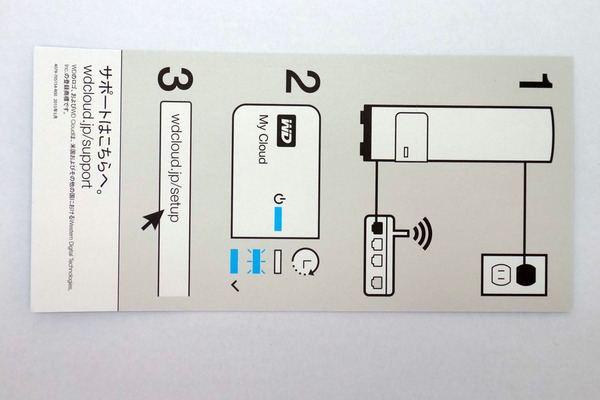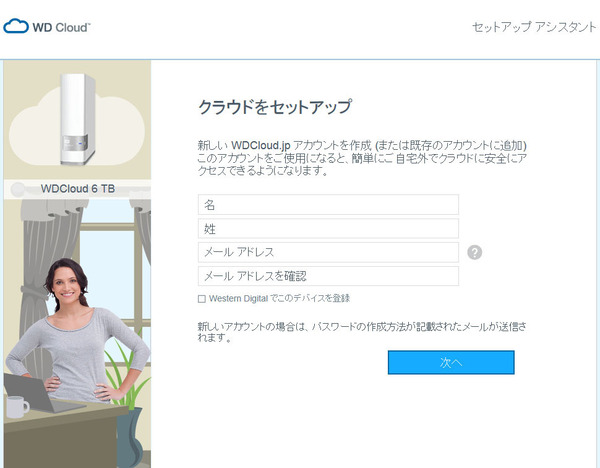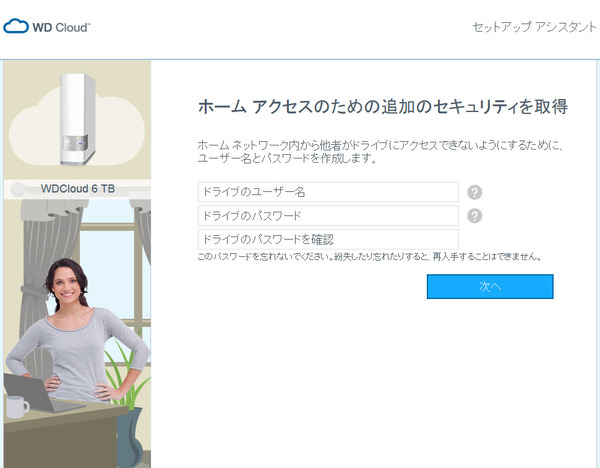iPhoneユーザーからよく聞くボヤきに、「カメラで撮影した画像と動画ですぐにiPhoneの容量がいっぱいになっちゃう。なんとかならないの?」というのがある。
Androidスマホの場合はMicroSDにデータを保存すればいいが、iPhoneではそうはいかない。iCloudの容量を増やして、クラウド上にデータを移すのがいちばん手っ取り早いが、月額料金がかかるうえに、いずれは上限の1TBを超える日が来るかもしれない。

Western Digitalのパーソナルクラウドストレージ「WD Cloud」。要はネットワーク機能を持った外付けHDD(NAS)だ
そこでおすすめしたいのが、Western Digitalのパーソナルクラウドストレージ「WD Cloud」の導入だ。撮影した画像や動画をこのHDDに移せば、iPhoneの容量を気にすることなくカメラで撮影できようになる。
しかも外出先などでもインターネット経由でHDDにアクセスできるため、ネット環境さえあればいつでもどこでもデータを取り出せる。このメリットは非常に大きい。
通常、自宅のPCにスマホのデータを保存した場合、そのPC以外ではデータを呼び出せない。そのため、数年前に撮った写真を外出先で誰かに見せたくなった時には、「あの画像は家のパソコンの中だから、今は見せられない」となってしまう。
MicroSDにデータを保存できるスマホの場合でも、常に複数枚のMicroSDを持ち歩き、「あれ?どのカードに保存してたっけ?」となるし、大事なMicroSDを紛失するリスクもある。
「WD Cloud」ならば、外出先で急に古い写真を見たくなった場合でも、専用アプリで自宅にあるHDDにアクセスできるため、iCloudと同じ感覚で大容量データを扱えるようになる。
コアなASCII.jp読者なら、「自分でNASを構築すればいいじゃん!」と思うかもしれないが、世の中にはパソコンに詳しくない人のほうが多い。自分の両親や祖父母、あるいはパソコン嫌いな人にNASを説明しても理解してもらえないし、難しそうと敬遠されてしまうのがオチだ。
「WD Cloud」は、まさにそういったパソコンに疎い人にこそオススメできる簡単さがウリなのだ。まずパッケージを開けると、説明書が入っていないことに驚く。それだけ初期導入の手順が簡単ということだ。
それではその導入方法を見ていこう。まず設定ガイドに従ってLANケーブルとACアダプターを接続し、書かれたURLにアクセスする。
ウェブサイトでHDDにアクセスするためのアカウントを作ればセットアップは完了だ。これまで設定の難易度が非常に高かった「インターネットに個人サーバーを立てて、外部からそこにアクセスする」という手順を、すべてWD Cloudが自動でやってくれるのだ。
難しい話はさておき、セットアップができたところで、さっそくWD Cloudでなにができるかチェックしてみよう。
→次のページヘ続く (自動バックアップが便利すぎる!)